 Hallo, hier zeige ich Ihnen, wie Sie CentOS 6 auf einem PC installieren. Es ist vollständig von der Red Hat Enterprise Linux (RHEL)-Distribution abgeleitet. CentOS existiert, um eine kostenlose Computerplattform der Enterprise-Klasse bereitzustellen, und ist bestrebt, eine 100-prozentige Binärkompatibilität mit seiner Upstream-Quelle Red Hat aufrechtzuerhalten. CentOS steht für C Gemeinschaft HNO erprise O mit S System.
Hallo, hier zeige ich Ihnen, wie Sie CentOS 6 auf einem PC installieren. Es ist vollständig von der Red Hat Enterprise Linux (RHEL)-Distribution abgeleitet. CentOS existiert, um eine kostenlose Computerplattform der Enterprise-Klasse bereitzustellen, und ist bestrebt, eine 100-prozentige Binärkompatibilität mit seiner Upstream-Quelle Red Hat aufrechtzuerhalten. CentOS steht für C Gemeinschaft HNO erprise O mit S System.
CentOS wurde unter der GNU GPL-Lizenz veröffentlicht und kann kostenlos von der offiziellen Website heruntergeladen werden. Nachdem Sie das ISO-Image heruntergeladen haben, brennen Sie es mit Ihrem bevorzugten Brenner auf DVD und booten von DVD, indem Sie die DVD-ROM so einstellen, dass sie zuerst im BIOS bootet.
Befolgen Sie die Schritte, um CentOS 6 von Grund auf neu zu installieren.
Schritt 1:Wählen Sie das System installieren oder aktualisieren und drücken Sie die Eingabetaste.
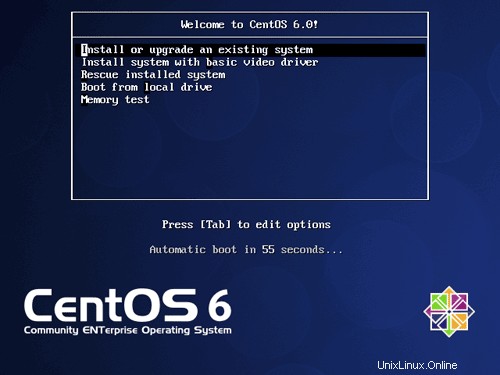
Schritt 2:Wählen Sie Überprüfung des Installationsmediums überspringen.
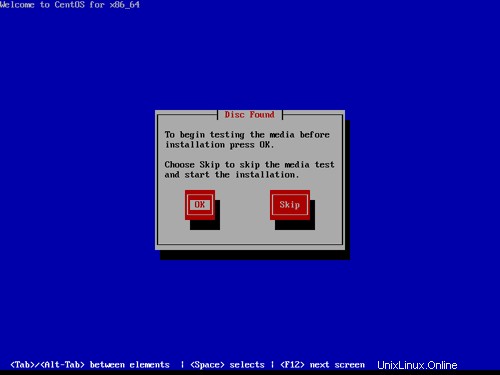
Schritt 3:Klicken Sie im Willkommensfenster auf Weiter.
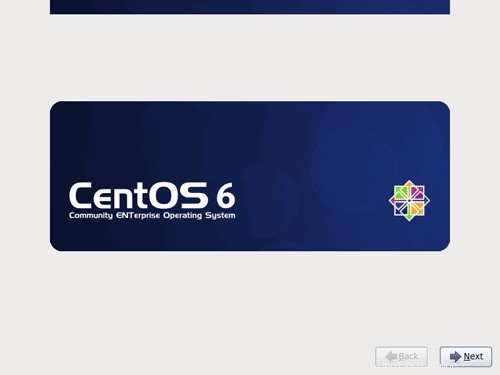
Schritt 4:Wählen Sie die Sprache und klicken Sie auf Weiter.
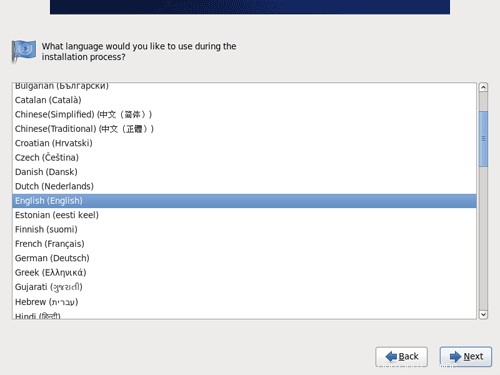
Schritt 5:Wählen Sie den Tastaturtyp und klicken Sie auf Weiter.
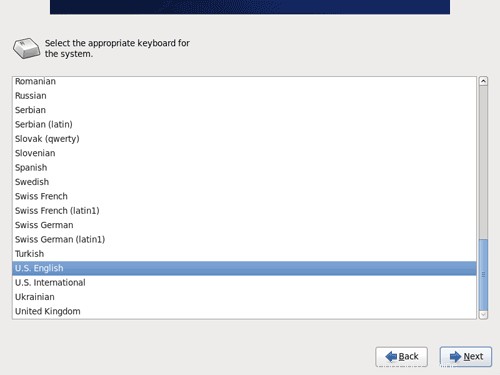
Schritt 6:Wählen Sie den Typ des Installationsgeräts aus und klicken Sie auf Weiter.
Grundlegende Speichergeräte – Dazu gehören normale SATA- oder IDE-Festplatten. Diese Option funktioniert meistens für alle PCs
Spezialisiertes Speichergerät – Dazu gehören SAN-, iSCSI-, FCoE- und zFCP-Geräte. Diese Option ist für erfahrene und Server-Level-Installation.
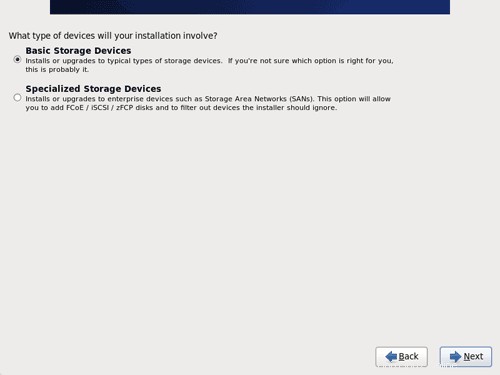
Schritt 7:Geben Sie den Hostnamen an. Wenn Sie die Netzwerkverbindung konfigurieren möchten, klicken Sie auf Netzwerk konfigurieren.
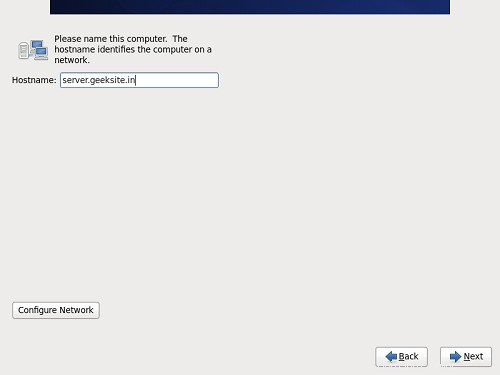
Schritt 8:Wählen Sie Ihr Netzwerkgerät aus und klicken Sie auf Bearbeiten.
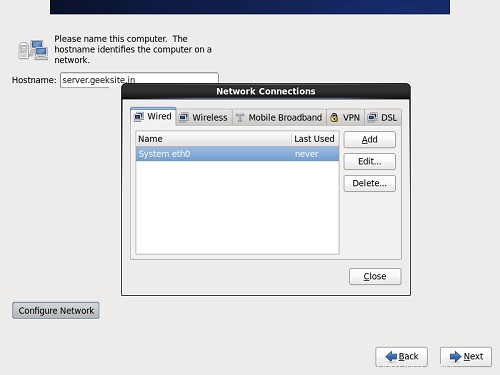
Schritt 9:Aktivieren Sie Automatisch verbinden und klicken Sie auf die Registerkarte IPv4-Einstellung.
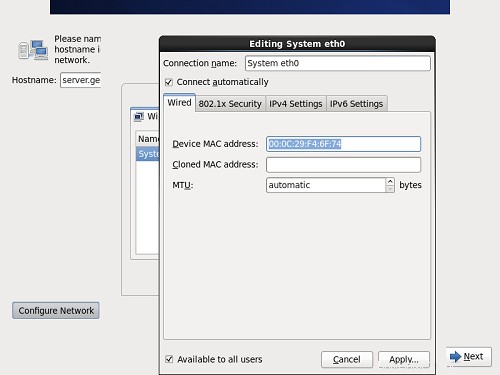
Schritt 10:Richten Sie Ihre Netzwerkeinstellungen ein und klicken Sie auf Übernehmen. Klicken Sie im Netzwerkkonfigurationsfenster auf Schließen.
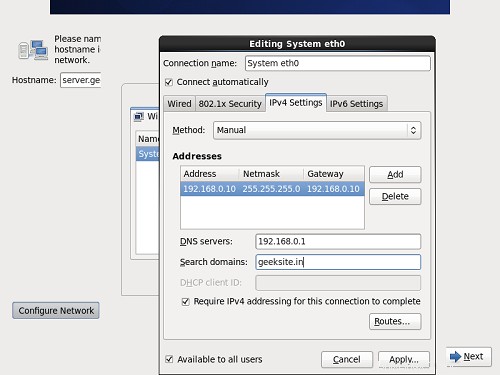
Schritt 11:Wählen Sie Ihre Zeitzone aus und klicken Sie auf Weiter.
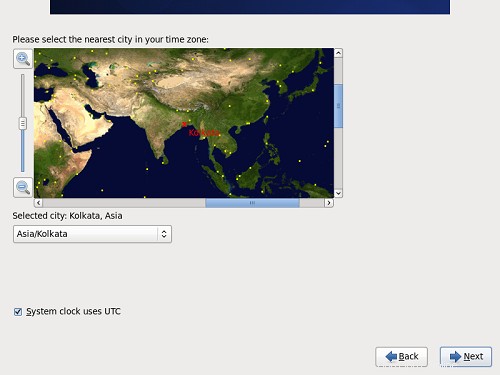
Schritt 12:Geben Sie das Passwort für das Root-Konto ein und klicken Sie auf Weiter. PS:Es wird empfohlen, ein sicheres Passwort zu verwenden.
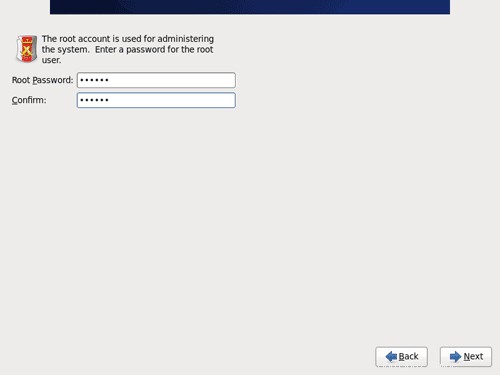
Schritt 13:Wählen Sie den Installationstyp und klicken Sie auf Weiter.
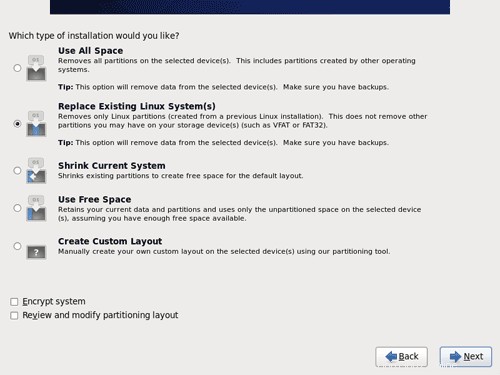
Schritt 14:Wählen Sie Jetzt anpassen und klicken Sie auf Weiter.
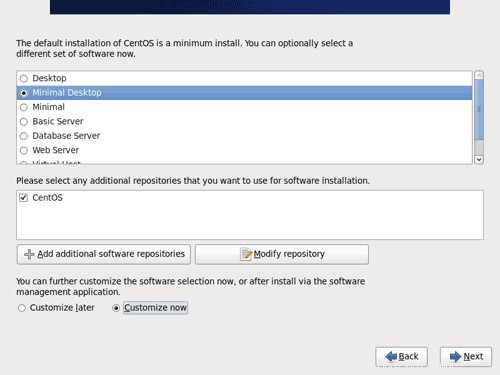
Schritt 16:Wählen Sie das Softwarepaket aus, das Sie installieren möchten, und klicken Sie auf Weiter.
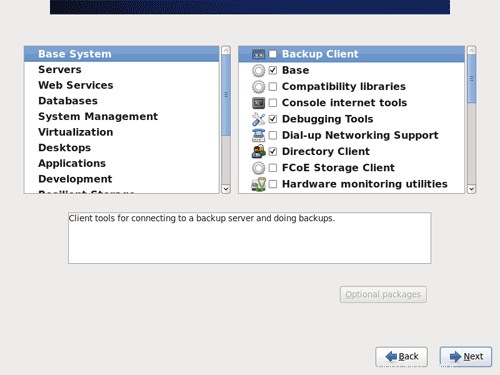
Die Installation beginnt
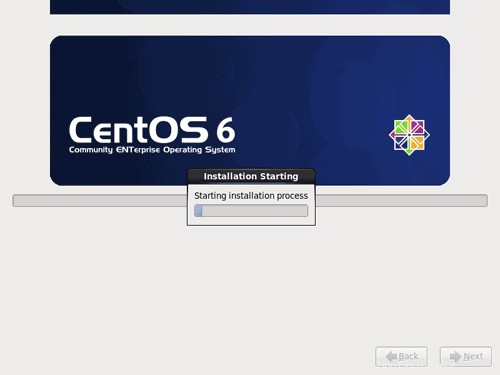
Klicken Sie auf Neustart, um die Installation abzuschließen
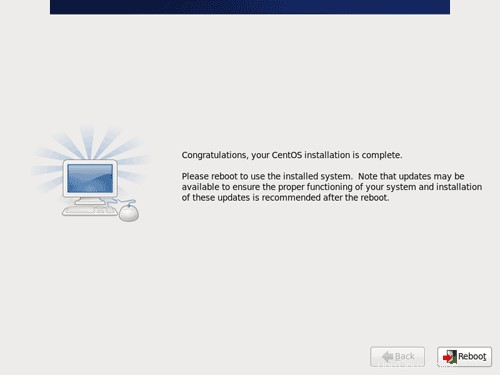
Nur die Installation von CentOS 6 ist abgeschlossen, aber die Konfiguration nach der Installation steht noch aus. Nach dem Neustart des Computers werden Sie zur Nachkonfiguration aufgefordert.